Instagramは、誰もが使っているトップソーシャルメディアプラットフォームの1つであることは間違いありません。Instagram、通称IGの使いやすさと人気については議論の余地はありません。IGは、人々が最高の写真や動画を映画のように見せるためのツールです。アプリの魅力的でクリエイティブなフィルターやエフェクトのコレクションにより、人々はIGに頼る傾向があります。ちなみに、IGユーザーは、 Instagram フィルターしたがって、あなたがアクティブユーザーの一人でありながら、投稿用のフィルターの作成方法がまだわからない場合は、この記事を参照してください。それでは、これ以上お待たせすることなく、このコンテンツを始めて、IGフィルターについて学びましょう。

Instagram でフィルターを使用する方法を学ぶ前に、このテーマの本質を確認しましょう。では、Instagram フィルターとは何でしょうか? 前述のように、IG または Instagram には多くのユーザーが楽しんでいる美しいフィルターがあります。したがって、このフィルターは、ユーザーがワンクリックで写真やビデオを編集するのに役立つアプリの機能の 1 つです。2011 年に IG フィルターがリリースされたとき、この最初のフィルターは、写真を高品質で編集またはフィルターするオプションを提供しました。以前のトレンドとして、いくつかの優れたティルトシフト効果とオプションの境界線により、これらのオプションは現在、基本的なフィルターになっています。これは、時間の経過とともにフィルターと効果の新しい世界が導入されたためです。今日では、さまざまなオプションを使用して、さまざまな機会に Instagram ストーリーにフィルターを追加できます。
今回は、独自の IG フィルターを作成する優れた方法について説明しましょう。多くの IG ユーザーは、AR フィルターと呼ばれるものに慣れています。これらの AR フィルターは、よりカラフルなデジタル表現を可能にするカスタマイズされたエフェクトです。常に新しいエフェクトを作成するために取り組んでいる AR コミュニティがあります。そして良いことは、創造的な心から独自の IG フィルターを作成することもできることです。したがって、以下の手順に従えば、これを自分で作成できます。
コンピューターで無料で使用できるフィルター作成ソフトウェア、Spark AR Studio をインストールします。インストールしたら、プロセスを続行するには Facebook アカウントを使用してログインする必要があります。はい、これは Facebook によって開発されたソフトウェアであるため、Facebook ログイン アカウントが必要です。
その後、使用するアイコン、写真、その他の要素を準備し、使用するテンプレートを選択して、提供されているツールを使用して作品を編集します。
次に、フィルターを保存して公開する準備をします。

友達の IG ストーリーや投稿を見ていて、突然使用されているフィルターが気に入ったのに、どこで見つけられるかわからないという経験はありませんか? このため、Instagram クエリでフィルターを見つける方法を説明するガイドラインを次に示します。
Instagramアプリのカメラを起動します。次に、下部にあるアイコンにマウスを合わせ、左にスワイプして 虫眼鏡アイコンをタップします。
次のページで、小さな 虫眼鏡 検索アクションを示します。
次に、検索または検索したいフィルターを入力します。
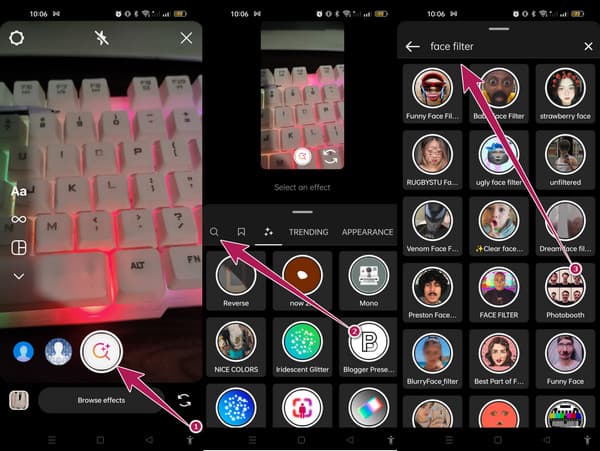
今回は、Instagram でフィルターをかけたストーリーを投稿する方法についてチュートリアルを見てみましょう。既存の動画に Instagram フィルターを追加する方法がまだわからない人のために、手順を説明します。
IGを起動して、 追加 コンテンツを作成するには、画面の右上にある録画ボタンをタップします。次に、録画ボタンの左側にあるギャラリー アイコンをタップして、既存のビデオをアップロードします。
その後、 ファイラーと効果 アップロードした動画の上部にあるオプションの中からアイコンをクリックします。
次に、画面の左側をスワイプして希望のフィルターを選択します。選択したら、 終わり タブをクリックして、ストーリーを公開します。

一度にフィルターをかけたい動画が多数ありますか? 同じフィルターを全部に適用するために、1つずつ作業するのは誰も望んでいませんよね? そのため、これを見る必要があります ビデオコンバーター究極複数の動画を同時にフィルタリングできる優れた動画編集ソフトウェアです。それはどういうことでしょうか? このツールには、大量の動画をすばやく編集するのに役立つ加速技術があります。さらに、優れた品質を生み出す最高の能力を備えた多くの優れた機能とツールを備えた柔軟性も気に入っていただけるでしょう。さらに、この Video Converter Ultimate は、入力と出力の目的で 200 種類を超えるさまざまなビデオ形式をサポートしています。同時に、このツールが動画に適用する美しい効果を提供する寛大さに喜ぶでしょう。同時に、効果の基本的なプリセットも用意されています。
インストール後にソフトウェアを起動します。次に、 追加 インターフェイスの中央にあるアイコンをクリックして、すべてのビデオ ファイルをアップロードします。

動画がアップロードされたら、 星 動画の下にあるシンボルをクリックします。次のウィンドウで エフェクトとフィルター オプション。その後、すべての動画に適用する最適なフィルターを選択します。その後、 基本効果 セクション。

今回は すべてに適用 タブをクリックして、他の動画にも同じ設定を適用します。次に、 わかりました タブをクリックして変更を保存します。

最後に、 すべて変換 ボタンをクリックして、新しくフィルタリングされたビデオを保存して生成します。処理後、ファイルは 変換された セクションにアクセスし、そこから Instagram で動画を共有できます。

参考文献:
Android と iPhone 向けのトップ フィルター アプリ 6 選のレビュー
Instagramでフェイスフィルターを使うにはどうすればいいですか?
Instagram でビデオを録画するために起動し、フィルターの中から顔フィルターを検索します。その後、選択したフィルターを使用してビデオを録画できます。
フィルターをかけたIGストーリーをFacebookに投稿できますか?
はい、IG と FB が同期されていれば可能です。IG のストーリーは自動的に FB に投稿され、その逆も同様です。
Instagram は 3GP ビデオをサポートしていますか?
はい。3GP は Instagram でサポートされているビデオ形式の 1 つです。
作り方を学びました Instagram フィルター この記事を読んでください。これで、Instagramに投稿できるイベントの動画を素敵なフィルターを使って作成して投稿できるようになりました。ただし、大量の動画を編集する必要がある場合は、 ビデオコンバーター究極.
さらに読む
デスクトップ、オンライン、スマートフォンで GIF にフィルターを追加する最適な方法を集めました。完全な手順を知りたい場合は、ここをクリックしてください。
3 つの素晴らしいツールを使ってビデオにフィルターをかける方法
ビデオにフィルターを追加する前に、フィルターを効果的に追加する方法を知っておく必要があります。適切なツールを使用すると、クリップにフィルターを追加する作業がより効率的になります。
Instagram 向けの魅力的な動画を作成する方法に関する最高のチュートリアル
最適なガイドポストを見つけて、音楽と写真を使って Instagram ビデオを作成する方法をすぐに学びましょう。この投稿は、興味深いビデオを作成するのに役立つはずです。
Instagram の動画を高速化する 3 つの優れた方法 (デモ付き)
Instagram を使って動画を効率的に高速化したいですか? Instagram の動画を高速化する方法に関するデモをご用意しています。開始するにはここをクリックしてください。